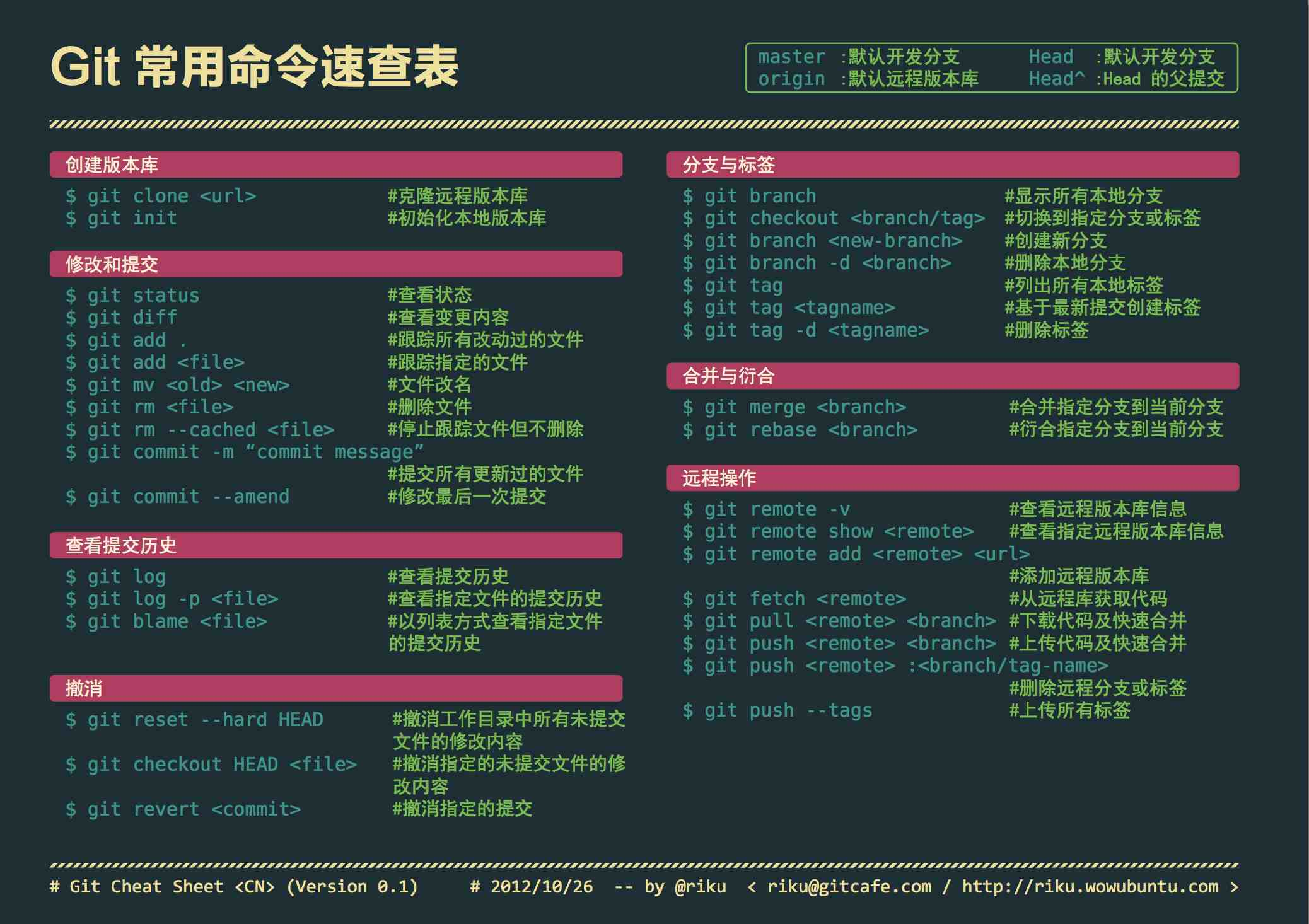初始化仓库
1
2
3
| #进入要做成git仓库的文件夹
git init
#这一步初始化git仓库,并生成一个.git的隐藏文件夹
|
各种状态
- untracked,未被仓库收纳
- unmodfied,被仓库收纳,提交以后未作修改
- modified, 被仓库收纳,与上一次提交修改过的
- staged, 被仓库收纳add后准备提交
简单流程
1
2
3
4
5
6
7
8
9
10
11
12
13
14
15
16
17
18
| #创建一个文件,例如a.py
# 1. 将其添加到仓库
git add a.py
git add . (添加文件下所有文件)
# 2. 提交 message 可替换成对该次提交的描述
git commit -m "message"
# 3. add并commit
# 这会提交所有“已经处于仓库”的文件,新文件不会被提交
git coomit -am "message"
# 4. 当前所有修改和上个版本的区别
git diff
# 5. 将这次提交归并到上一次
git commit --amend [--no-edit](不修改上一次的评论)
|
仓库状态
1
2
3
4
5
6
7
| git status [-s](单行输出)
#从该版本到最初版本的信息
git log [--oneline](单行) [--graph](图形,用于分支)
#所有版本变化的信息
git reflog
|
版本回滚
1
2
3
4
| git reset --hard HEAD^^^^
# ^ 的数量代表回滚的版本次数,1个回滚1个版本
git reset --hard 版本号
|
版本号可由 git reflog git log –oneline 查看
单个文件回滚
1
2
3
4
| git checkout 版本号 -- filename
# --后面有空格
#若再次修改后提交不会影响到之前任何版本的记录
|
分支
1
2
3
4
5
6
7
8
9
10
11
12
13
14
15
16
17
| #查看所有分支
git branch
#新建分支, branchname
git branch branchname
#分支跳转
git checkout branchname
#新建分支并跳转
git checkout -b branchname
#删除分支
git branch -d branchname
#将分支归并到主线,此操作必须将分支转到主线
git merge --no-ff -m "message" branchname
|
分支冲突:
1
2
3
4
| #正常情况下,主分支在分出新分支后不变,新分支更改后可以线性归并到主分支
#若分出新分支后,主分支也有改变,则归并时会报错,会指出有冲突的文件,所以需要在文件中做出修改
#修改完成以后再次提交,此时完成归并
|
暂存
当不想提交且需要更改之前版本代码时可将当前状态暂时保存下来
1
2
3
4
5
| #暂存
git stash
#弹出上次暂存
git stash pop
|
- 好看的git log显示 在~目录下执行
vi .gitconfig 找到alias 添加dog = log --graph --pretty=format:'%Cred%h%Creset -%C(yellow)%d%Creset %s %Cgreen(%cr) %C blue<%an>%Creset' --abbrev-commit --date=relative --all 这样使用git dog就能更好的显示log
主要命令
![Git命令.png]()